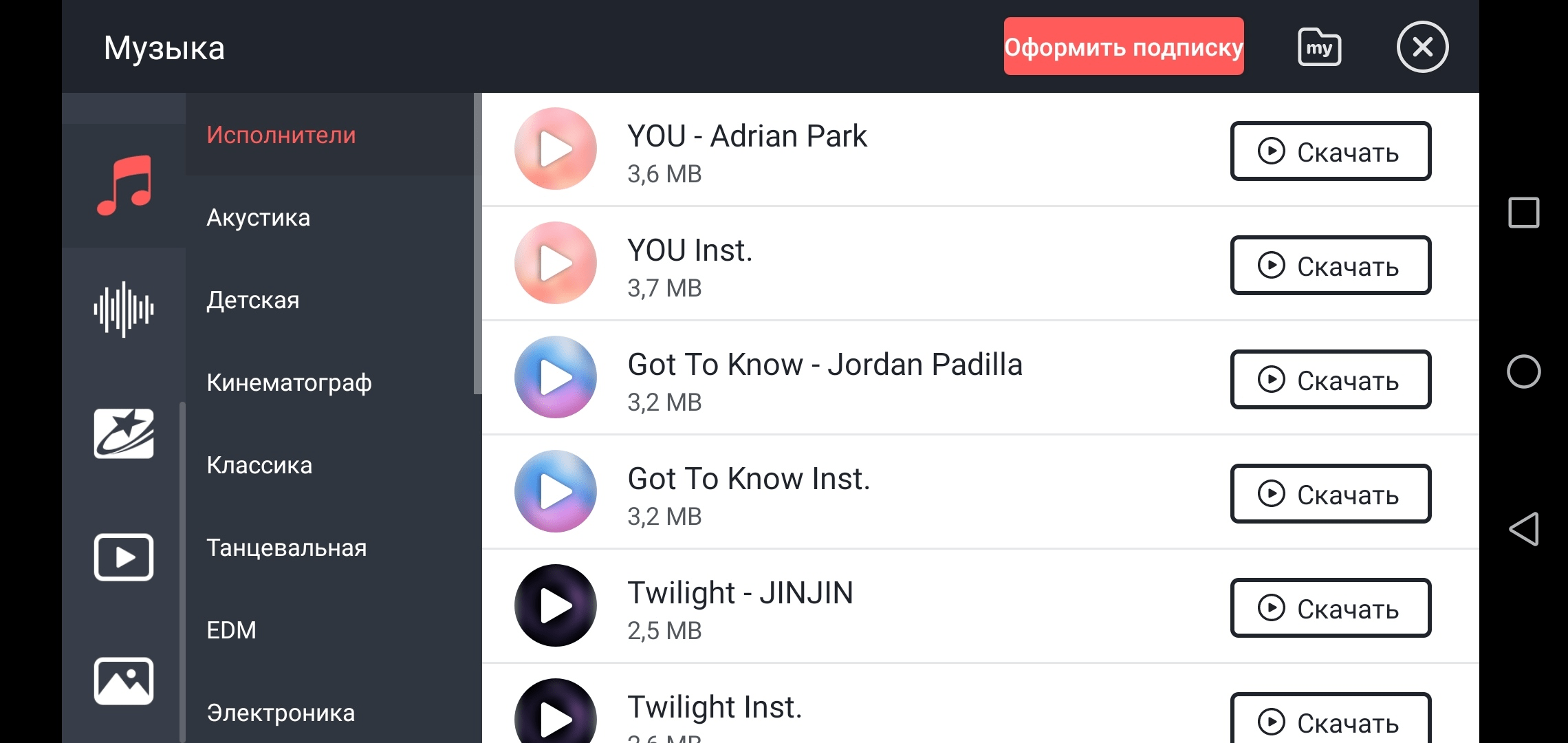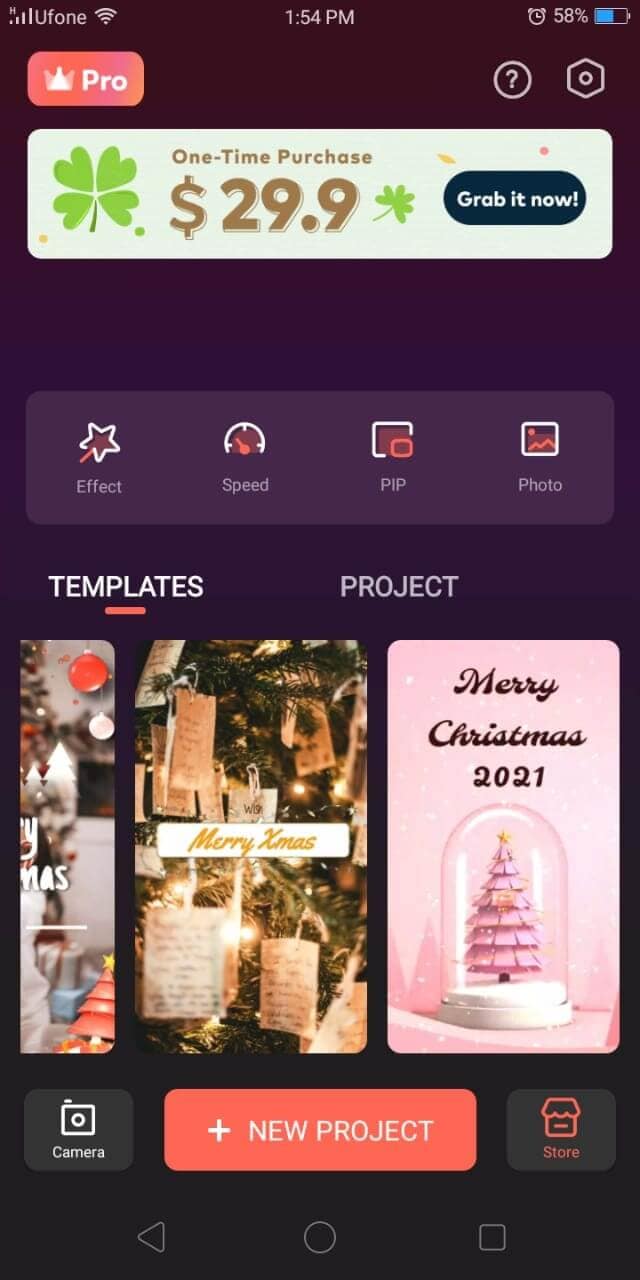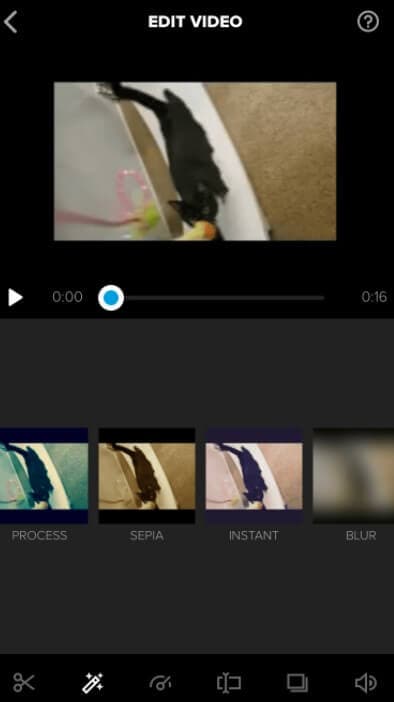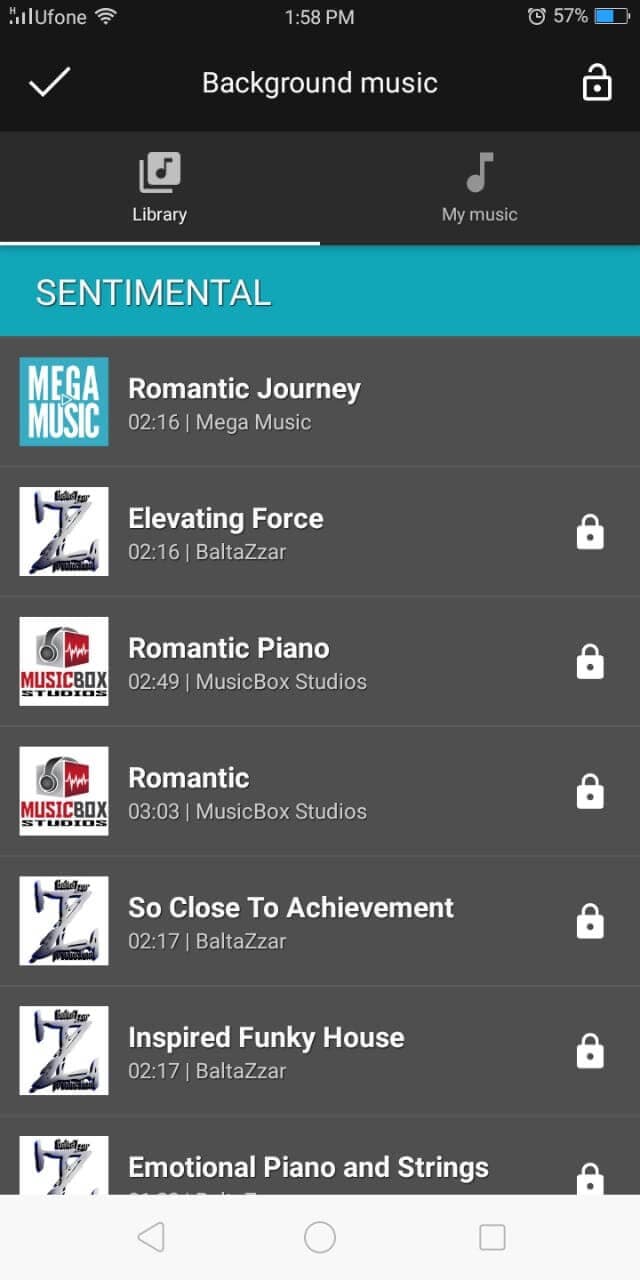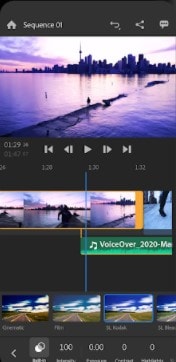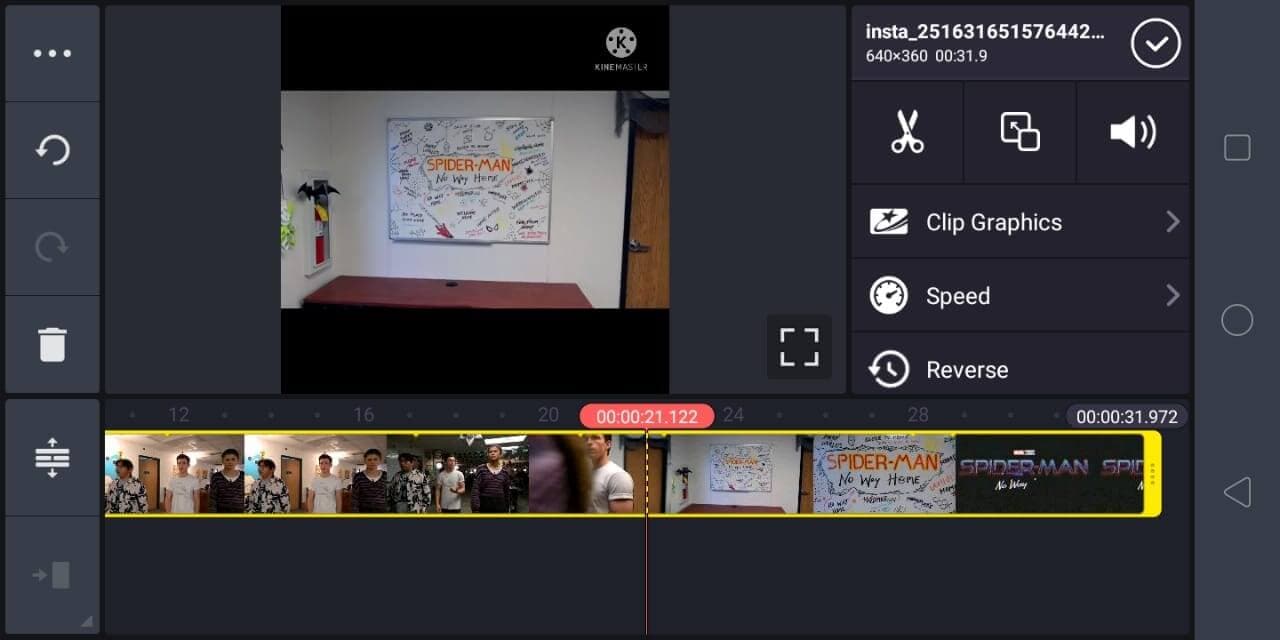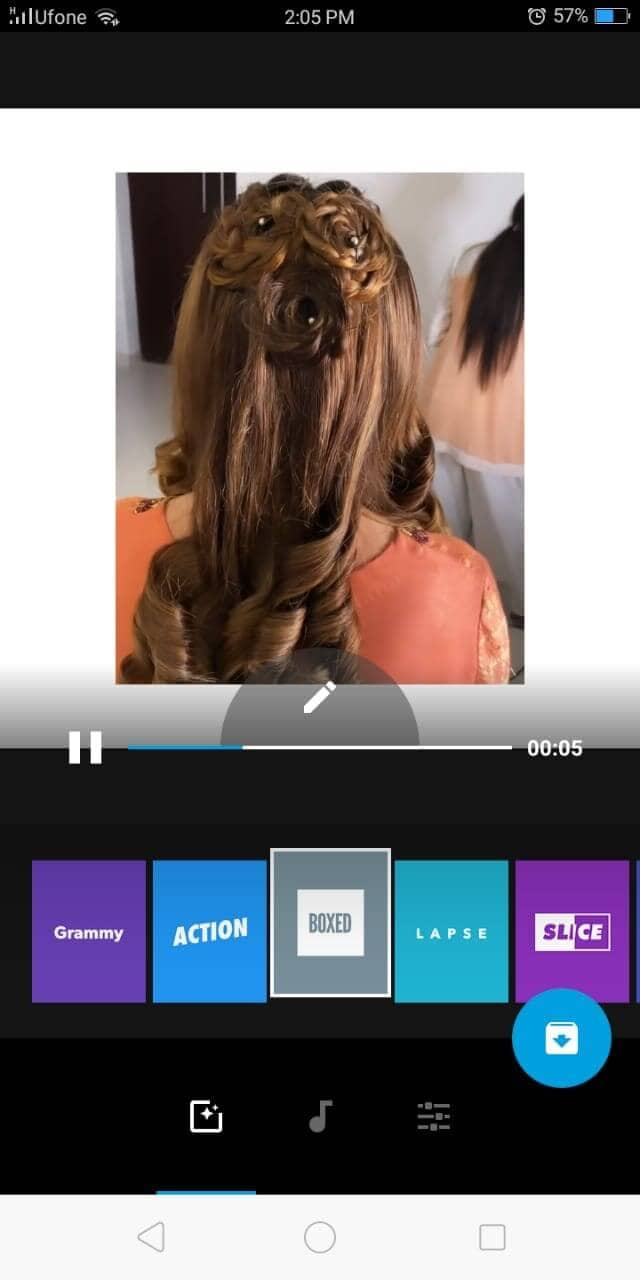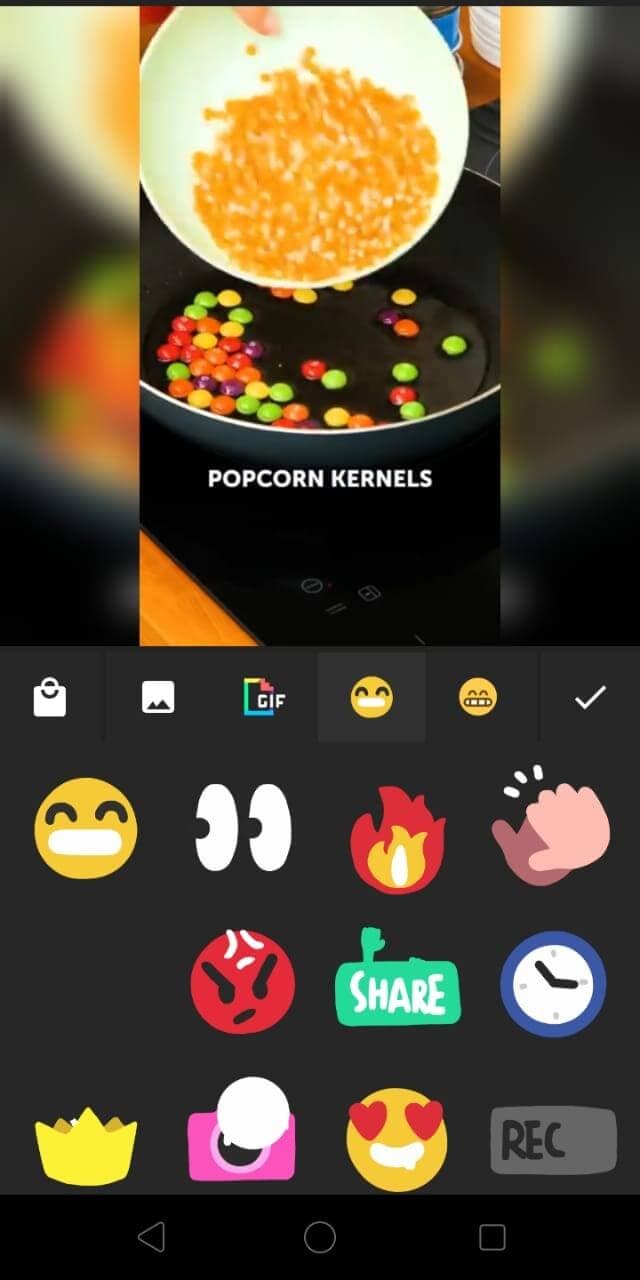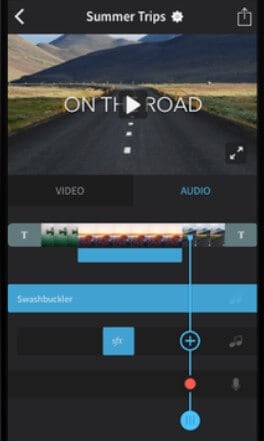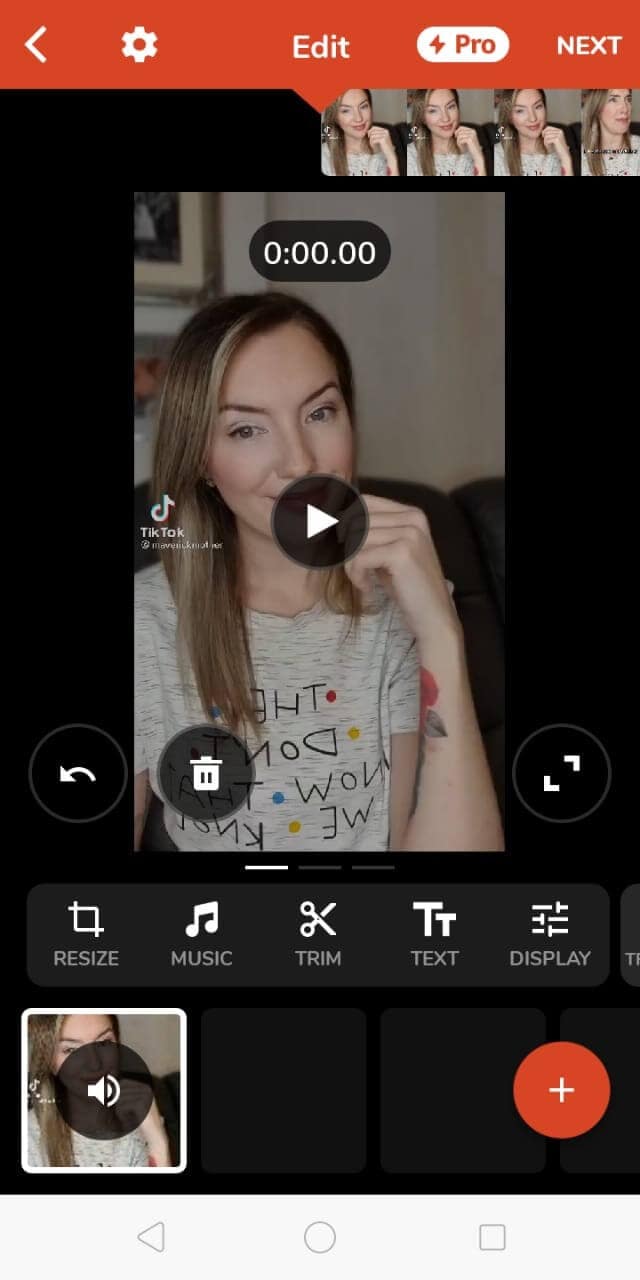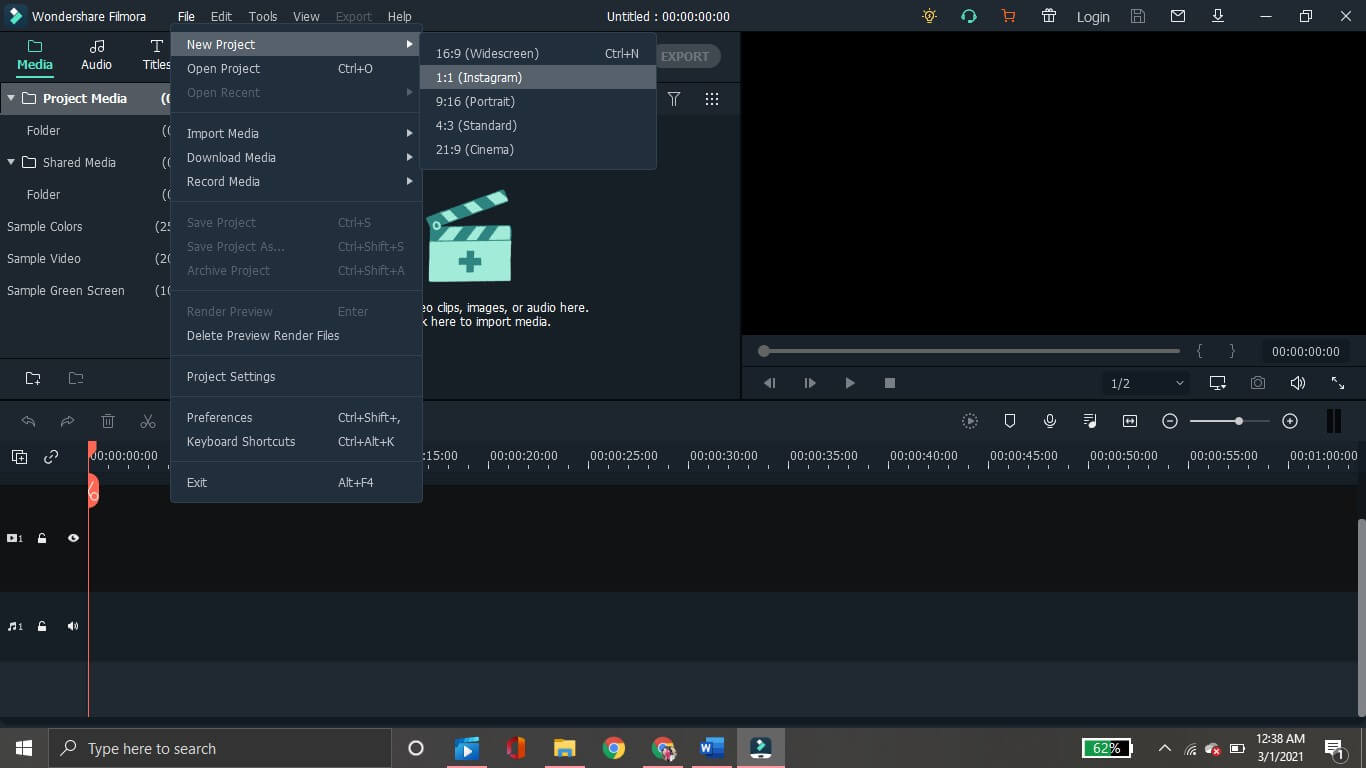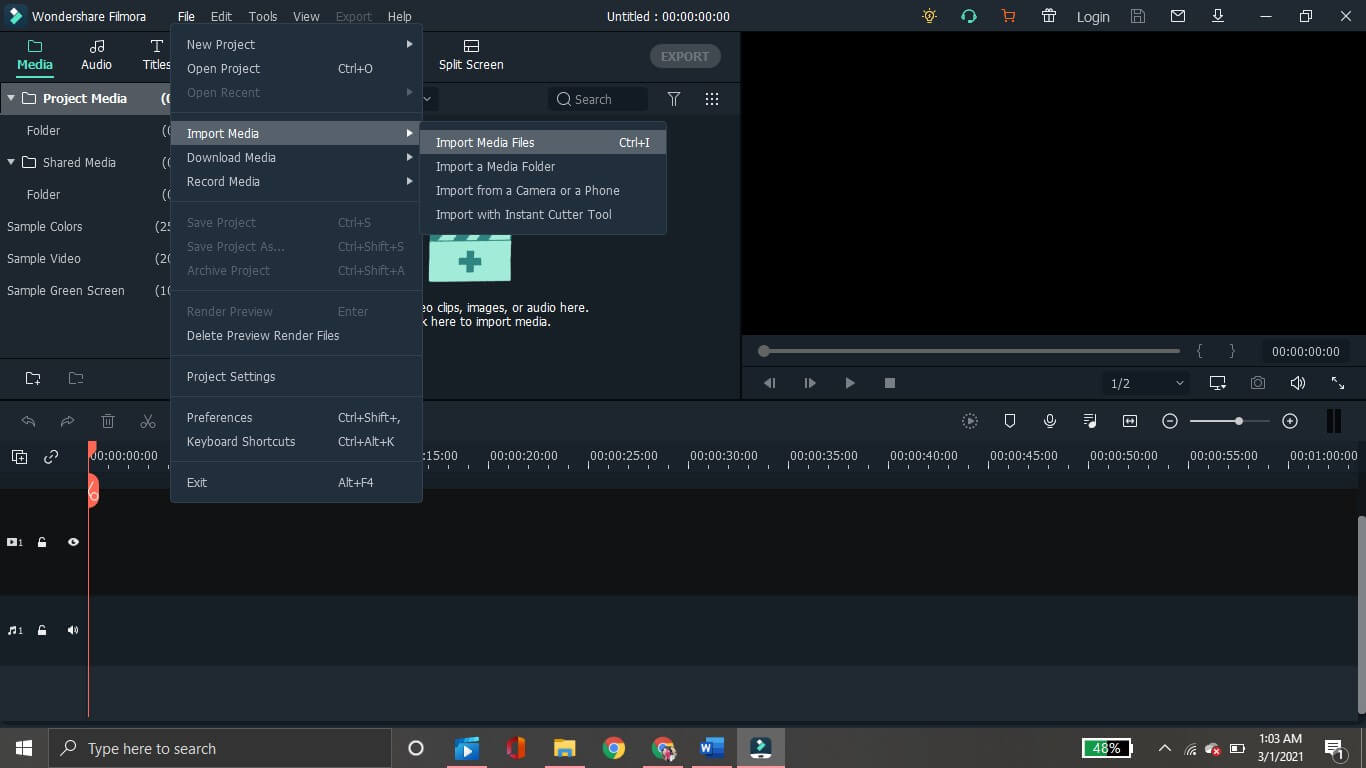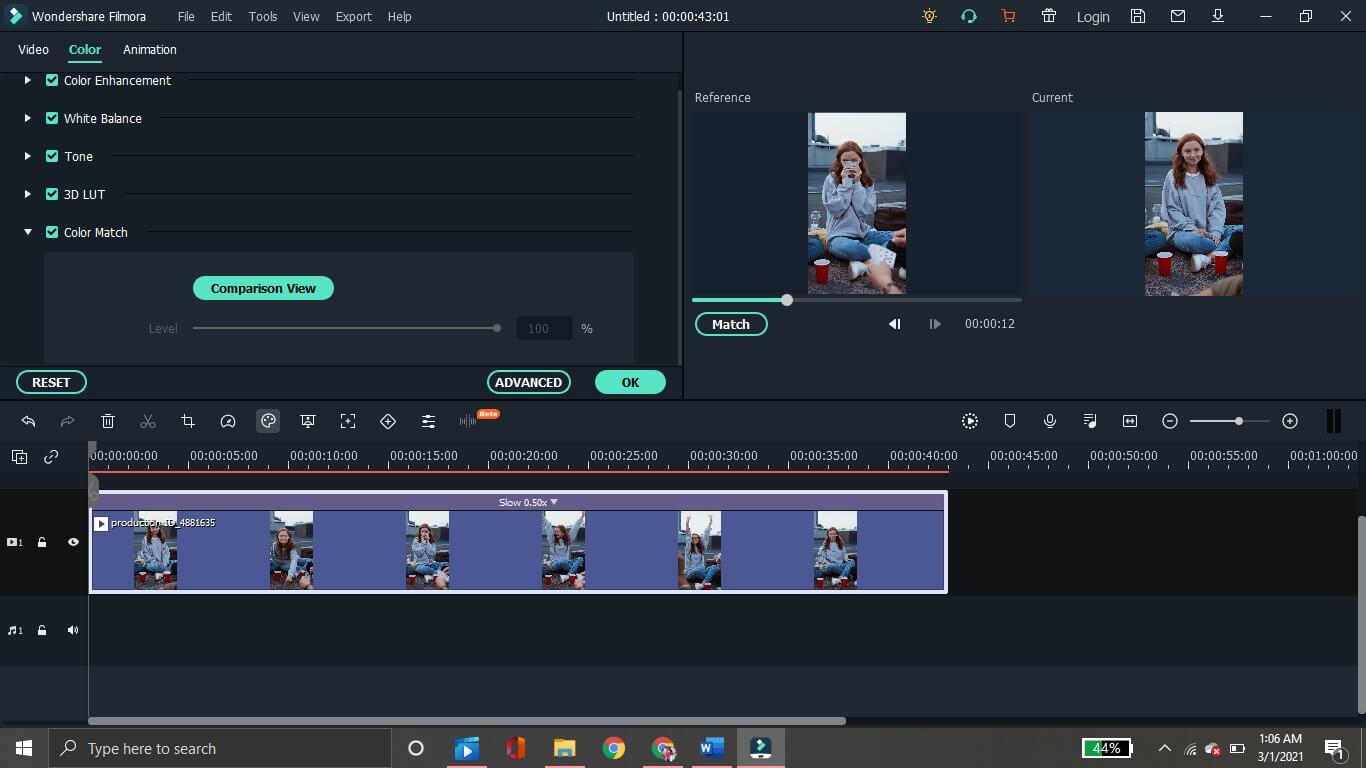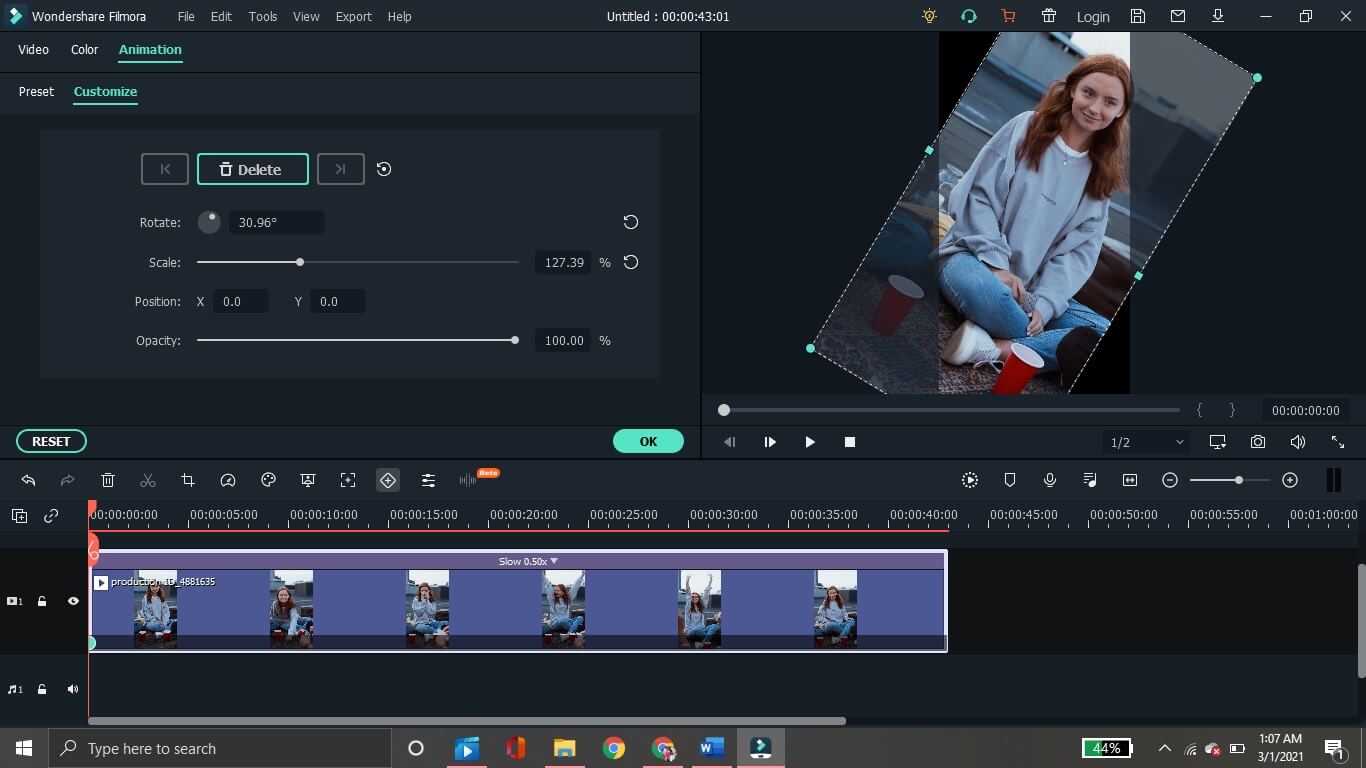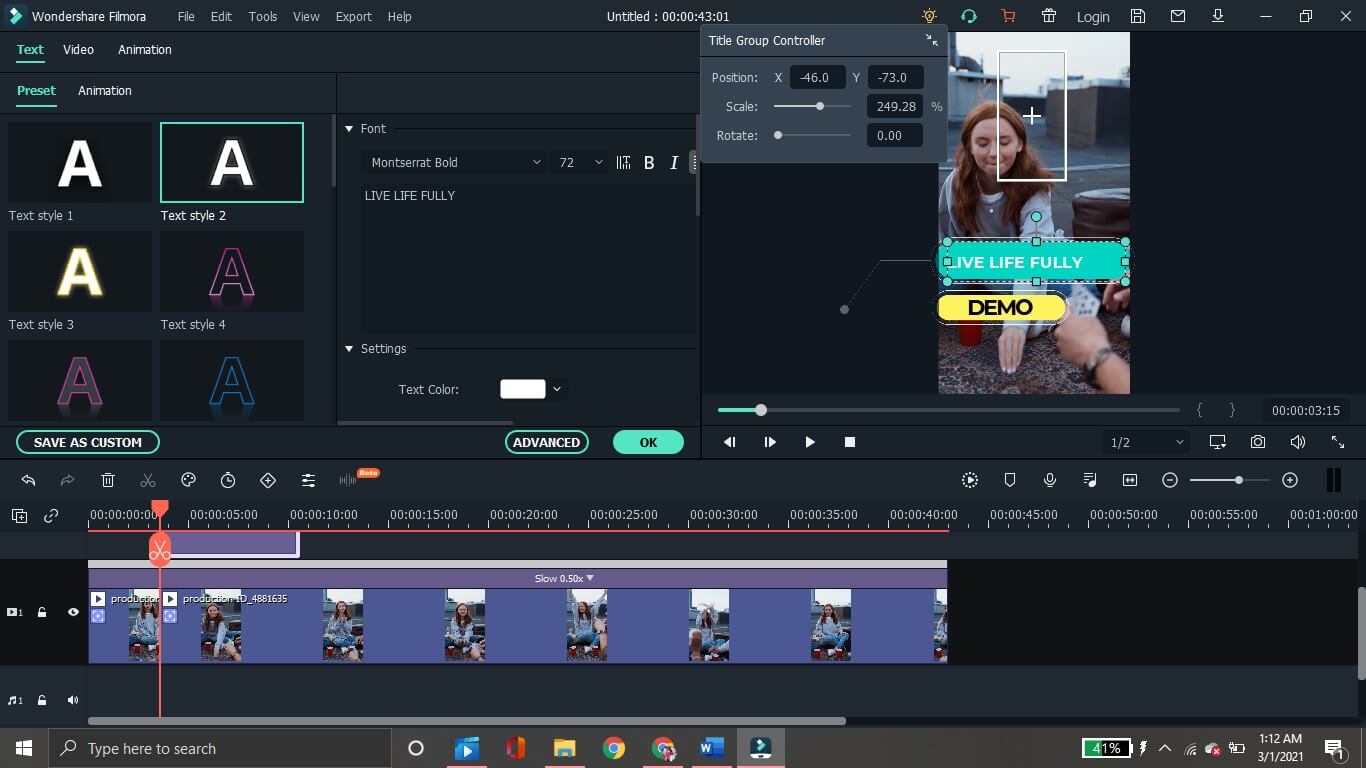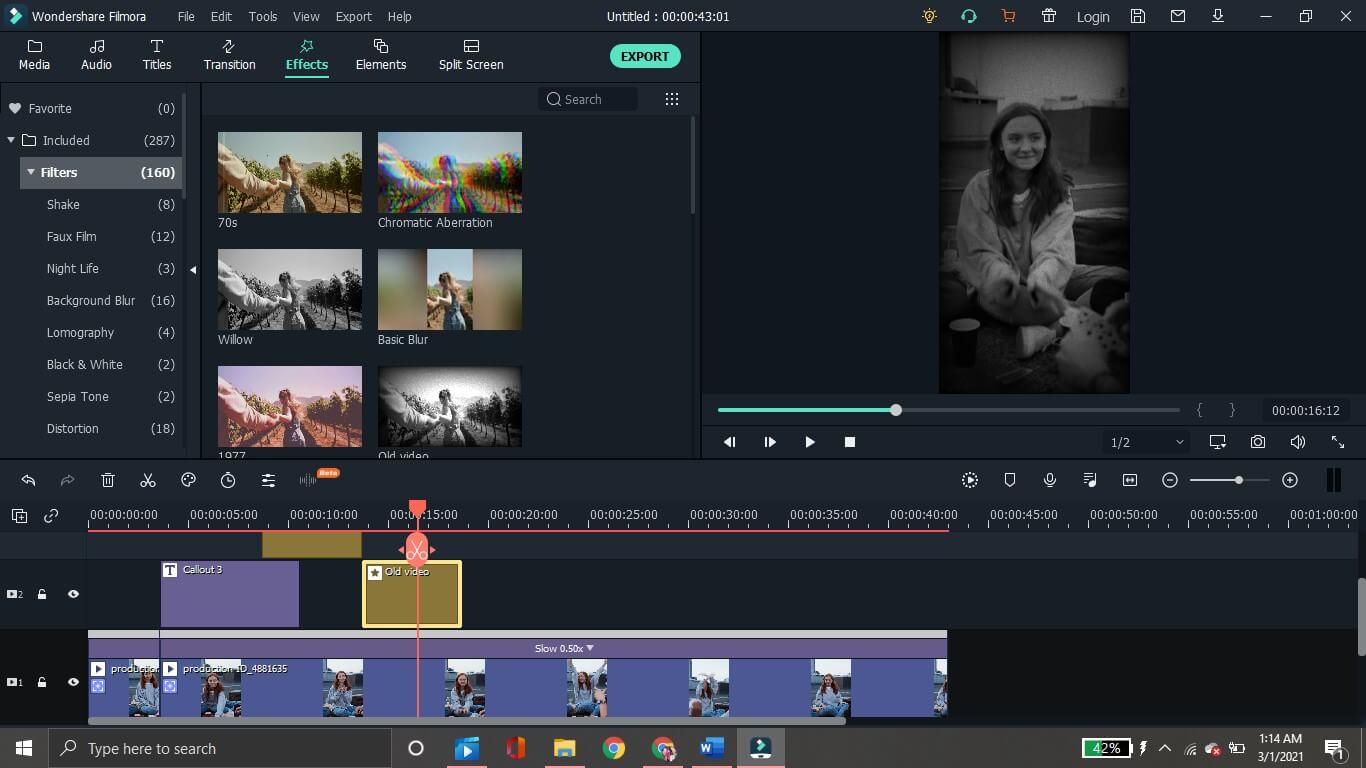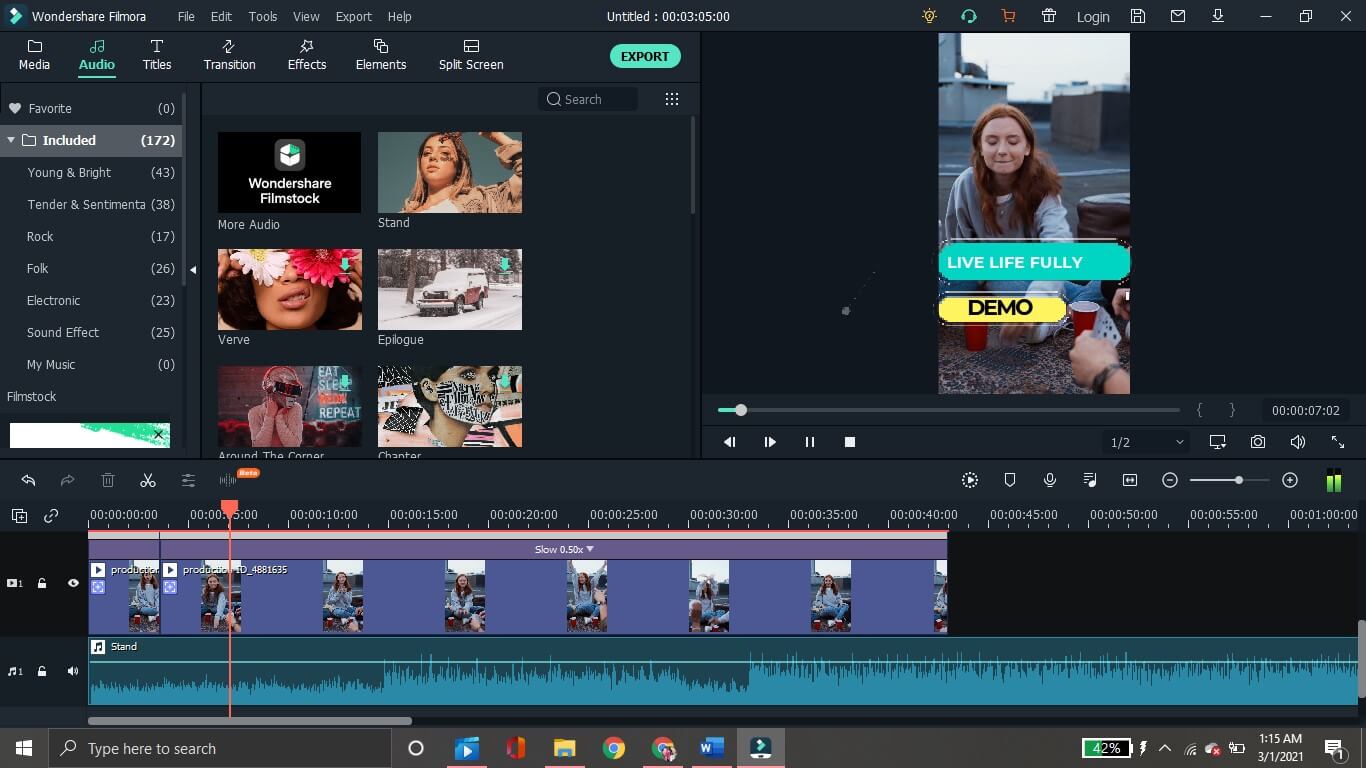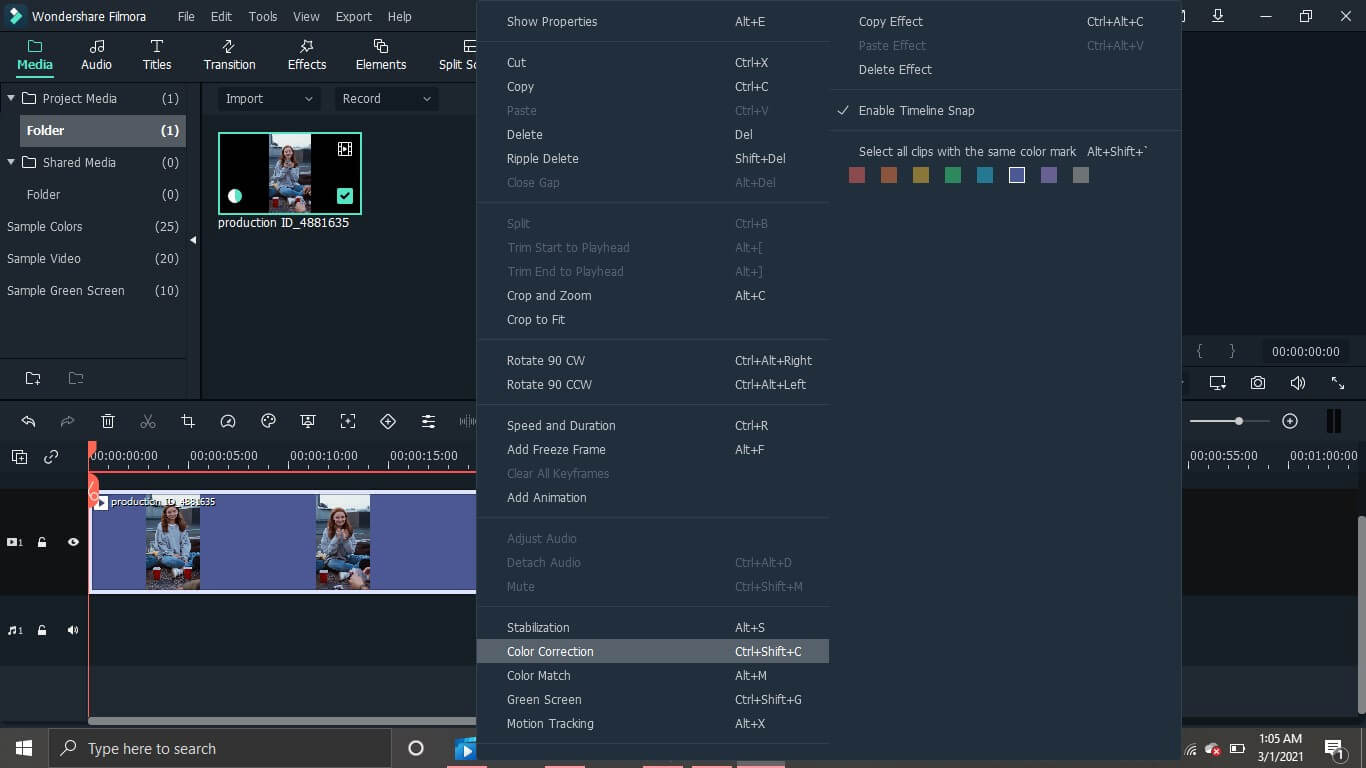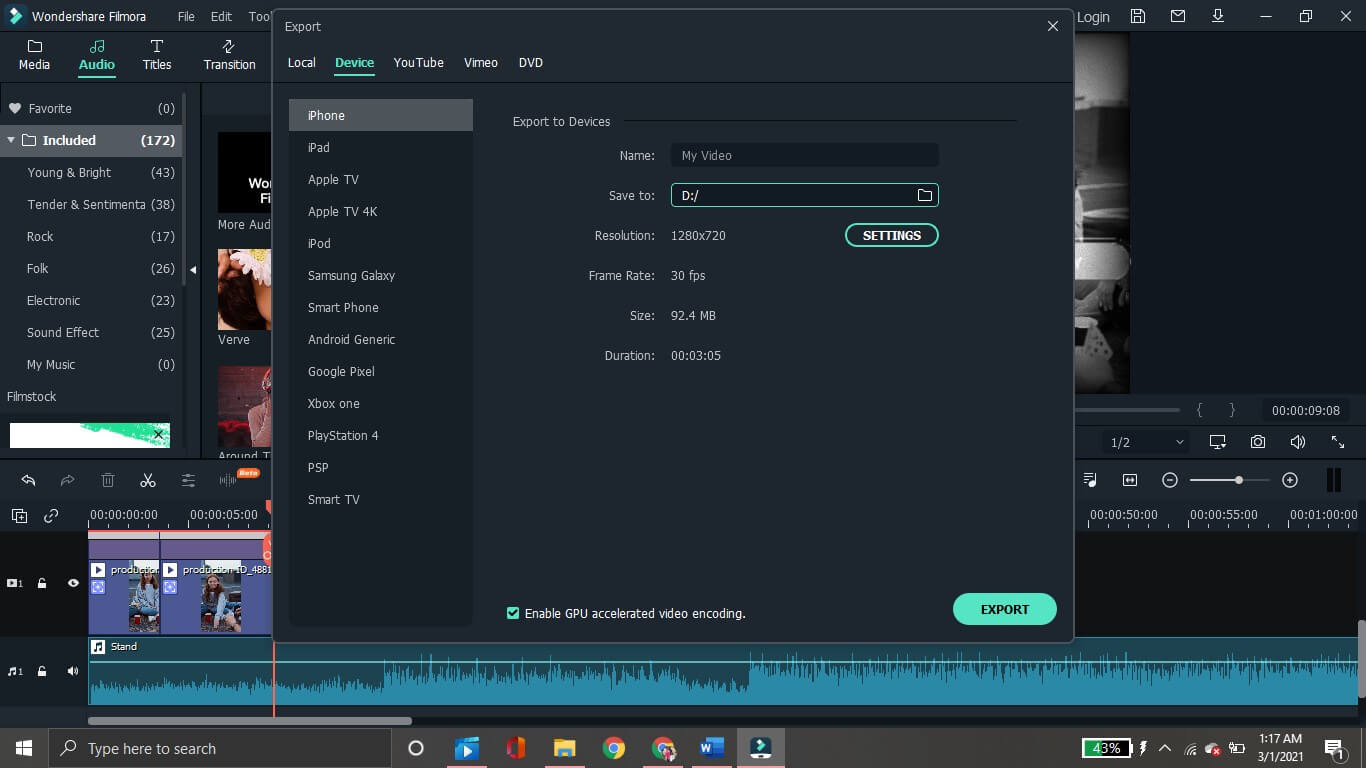в какой программе делать видео для инстаграм с музыкой приложение
6 лучших бесплатных приложений для добавления музыки в видео в Instagram
В прошлом году Instagram наконец-то добавил один из самых ожидаемые функции — Музыка. Теперь вы можете добавлять свои любимые треки в свои истории в Instagram. Что делает эту функцию интересной, так это то, что она объединяет большинство популярных мелодий. Однако эта инновационная функция не распространяется на обычные видео в Instagram. Да, вы не можете напрямую добавлять музыку к видео в Instagram. Для этого вам все равно придется полагаться на сторонние видеоприложения.
Большинство сторонних приложений сегодня позволяют добавлять музыку к видео. А если вы установите правильный, вы также можете найти бесплатную музыку для добавления в свои видео в Instagram. Круто, правда?
Итак, если вы ищете классные бесплатные приложения для добавления музыки к видео в Instagram, вот некоторые из лучших приложений для Android. Давайте начнем.
1. FilmoraGo
Если вы ищете простое приложение, которое позволяет добавлять музыку к видео в Instagram, приложение FilmoraGo — то, что вам нужно.
Он немного староват, но в нем есть все основные функции, которые вам нужны в видеоредакторе.
Теперь, говоря о его музыкальной библиотеке, к счастью, она не разочаровывает. Если вам наскучили предустановки, вы также можете скачать пару дополнительных мелодий. Или вы можете добавить музыку из своей коллекции.
В FilmoraGo хорошо то, что в нем все просто и понятно. Мне нравится интерфейс без лишних помех и продуманный дизайн.
2. Quik
Если вы не хотите тратить слишком много времени на выбор музыки для видео, Quik — это приложение для вас. В нем есть несколько крутых переходов, шрифтов и музыки, которых достаточно, чтобы выделить видео.
Пользоваться приложением так же просто, как прогуляться по парку. Вам нужно выбрать один из доступных пресетов, и если вас устраивает музыка и переход, вы все отсортированы.
Quik также включает в себя множество вариантов настройки. Например, вы можете отключить исходный звук видео. Или вы можете играть, комбинируя различные эффекты перехода и музыку.
Обычно я сначала выбираю музыку для видео, нажимая на маленький значок музыки. Выбрав мелодию, я выбираю переход, который хорошо сочетается с видео, настраиваю остальные и затем сохраняю его.
Quik также позволяет добавлять музыкальные треки из вашей коллекции.
3. InShot
Безусловно, InShot на сегодняшний день является одним из любимых видеоприложений. Мне нравится тот факт, что я могу редактировать видео прямо со своего телефона, не жертвуя качеством.
Есть возможность настроить цвет видео. Во-вторых, вы можете размещать стикеры, водяные знаки, текстовые метки и другие подобные элементы на временной шкале. Тем не менее, вы также можете обрезать видео, отключить исходную громкость, изменить кадр или ускорить видео.
Что еще более важно, есть несколько бесплатных музыкальных треков, которые вы можете использовать. Вам просто нужно нажать на значок «Музыка»> «Треки», и вы увидите все варианты.
Однако в бесплатной версии InShot есть реклама. Чтобы удалить их, вы можете перейти на платную версию. С другой стороны, водяной знак можно удалить, если вы посмотрите рекламу в течение нескольких секунд.
Заметка: Чтобы видео выглядело бодрым, вы можете скачать рингтоны и добавить их в качестве саундтреков.
4. ВидеоШоу
Еще одно отличное приложение, которое позволяет добавлять музыку к видео, — VideoShow. Это многофункциональное приложение позволяет добавлять музыку к видео и экспериментировать с различными музыкальными эффектами, темами и причудливыми видеопереходами.
Интерфейс простой, хотя я бы не назвал его беспорядочным. Из-за множества опций интерфейс кажется немного загруженным.
В отличие от InShot, у которого есть всего несколько музыкальных альбомов, VideoShow объединяет множество треков. И поверьте, я не шучу.
И на этом история не заканчивается. Музыка разделена на жанры. Эта простая функция упрощает поиск музыки. Так что больше не нужно нажимать на каждую дорожку, чтобы проверить, подходит ли она для текущего видео.
Есть и другие варианты, такие как обрезка и воспроизведение исходного цвета видео. Это приложение можно бесплатно загрузить и использовать.
5. VivaVideo
Если VivaShow кажется вам немного загроможденным, вам следует попробовать VivaVideo (см. VideoShow и VivaVideo). Этот инструмент для редактирования видео во многом похож на VideoShow. Тем не менее, опции и функции расположены эстетично. Это дает ему преимущество перед другими аналогичными приложениями.
В остальном варианты музыки в основном похожи. Здесь вы найдете все, от классических мелодий до популярных мелодий. Чтобы добавить музыкальную дорожку к вашему видео, нажмите кнопку «Музыка», и приложение поможет вам в остальном.
VivaVideo (и даже VivaShow) позволяет добавлять озвучку, и эта концепция мне особенно нравится. И хорошо, что вы можете настроить положение звуковой дорожки на временной шкале.
Как и его аналог, приведенный выше, это приложение для редактирования видео также помещает водяной знак в правом нижнем углу. Чтобы удалить его, вам нужно будет перейти на платную версию.
6. Adobe Premiere Rush
Adobe Premiere Rush предназначен для тех, кто ищет приложение с отточенным интерфейсом. Это открытие также включает в себя несколько отличных функций, таких как шаблоны, микширование звука и очистка звука с помощью AI.
Однако, что касается музыки, вам придется загружать треки из своей коллекции. С другой стороны, аккуратные переходы и различные варианты звука делают это приложение обязательным.
Бонусное приложение: Vimeo Create
Если вы ищете необычные эффекты, отличные треки и тому подобное, вы можете попробовать Vimeo Create. Это бесплатное приложение с отличной музыкальной коллекцией.
Единственным большим ограничением является то, что вы не можете напрямую сохранить видеофайл в галерее телефона. Для этого вам нужно будет перейти на платную версию, которая стоит около 27 долларов в месяц.
Пожалуйста, не останавливай музыку
Ни одно видео не обходится без бодрого саундтрека. Будь то видео неполное без звука. Итак, какое приложение вы получите? Как я уже упоминал выше, мне нравится InShot, особенно за его интерфейс. Тем не менее, я готов чаще опробовать VivaVideo, а также Quick для наших видео в Instagram.
Вы можете проверить официальную Страница Guiding Tech в Instagram чтобы проверять наши ежедневные публикации, которые мы часто настраиваем с помощью этих приложений.
Следующий:
Вам интересно, что происходит, когда кого-то блокируют в Instagram? Прочтите статью ниже, чтобы узнать, что происходит за кулисами.
Как наложить музыку на видео в Инстаграм + сервисы
Сегодняшняя статья подробно ответит на важный вопрос — как наложить музыку на видео для Инстаграм. Как не попасть в бан и избежать блокировки публикаций? Какие приложения и музыкальные композиции можно использовать? Где найти и откуда скачать лучшую музыку, защищенную авторскими правами? Обо всем этом — ниже, а в конце статьи Вас ждет особый лайфхак!
| MUSTHAVE-сервисы для вашего Инстаграм! |
100% работающий сервис продвижения — GramTomato. Массовые лайки и подписки, автоматический парсинг и фильтрация. Клиенты и настоящие подписчики от 1 рубля! Работает с расширением из вашего браузера на ПК.
А если у вас Android, рекомендуем воспользоваться Instaplus с приложением Jessica. Безопасное продвижение, рост охвата и живых подписчиков!
Зачем накладывать музыку на сторис и видео?
Музыка определенно делает контент более динамичным и живым. Хорошая композиция способно удержать внимание, вызвать у подписчика определенные эмоции. Вы вообще видели качественный видео-контент без музыки?
Конечно, определенны процент людей держит телефон в беззвучном режиме. Но мы же ориентируемся на всю аудиторию.
Официальная музыка в сторис через стикер
У англоязычной части аудитории уже давно появилась возможность использовать официальные композиции из библиотеки Instagram в качестве аудио-стикеров.
В России этот формат еще недоступен. Уже сейчас пользователи могут увидеть виджет аудиостикеров непосредственно при съемке сторис.
Главная проблема в том, что снятые таким образом сторисы для ваших подписчиков будут беззвучными 🙂 Не поможет и смена IP на зарубежный, поскольку у Ваших подписчиков из России IP будет российским. Функция прикрепления аудиостикеров скорее всего будет активирована в ближайшем будущем.
Накладываем музыку для ваших постов/сторис в приложениях
Существует несколько доверенных полезных сервисов, которые помогут вашим история и постам максимально заинтересовать окружающих. Важно не забывать, что существующая политика Instagram разрешает использовать именно лицензионную музыку, не нарушающую авторских прав исполнителей и их представителей. Поэтому в обзоре не будет сомнительных приложений, использование которых может привести к ограничениям на Вашем аккаунте.
InShot (приложения IOS/Android)
Один из лучших видеоредакторов, который сочетает в себе колоссальный для мобильного приложения функционал, понятный интерфейс и собственную библиотеку лицензионных композиций. Используется большим количеством пользователей уже не первый год.
Приложение доступно в Google Play и Itunes, при первой установке дается пробный период использования полного функционала, который действительно может удивить.
Интерфейс интуитивно понятен, разобраться в порядке действий очень и очень легко. Для того, чтобы добавить музыку, нажимаем на создание нового видео.
Далее выбираем пункт «Песни».
Здесь открывается библиотека исполнителей, выбираем понравившегося исполнителя и композию в списке внутри.
InShot предлагает скопировать данные об оригинальном названии и исполнителе, чтобы пользователи могли при необходимости найти песню, если она им понравится при просмотре Вашего видеоролика. Нажмите «Используйте» и музыкальный аудиоряд будет добавлен в видео, после этого можно обрезать аудиофайл по своему вкусу, отрегулировать громкость.
На скриншоте ниже — неполный перечень того, на что способна данная программа: работа с изображением (корректировка цветовой гаммы, обрезка ненужных кадров), эффектами, текстовыми вставками и эмодзи. Ее можно смело порекомендовать для постоянного использования.
KineMaster (приложения IOS/Android)
Еще один мощный видеоредактор, интерфейс в нем несколько сложнее, но разобраться в нем не составит проблем. Здесь есть возможность использования хромакея, управления скоростью видео и множество других полезных функций.
В KineMaster удобно работать с видеороликами для разных платформ, при создании нового проекта приложение предлагает выбор формата:
Основное меню редактора выглядит немного более замудренным и профессиональным, нежели в InShot:
KineMaster также обладает своей музыкальной библиотекой, тут же представлены всевозможные звуковые эффекты.
VideoLeap (приложение IOS/Android)
Данный редактор имеет расширенный функционал и постоянно обновляется на платформе iOS, версия для Android позволяет добавлять только лицензионные треки из библиотеки на Вашем устройстве, что достаточно неудобно, ведь чаще всего такие композиции являются лишь условно-бесплатными.
MovAvi (приложение IOS/Android)
Ссылки на приложения доступны на официальном сайте.
Приложение с приятным и понятным функционалом, небольшая часть аудиофайлов из библиотеки бесплатная, остальные приложение предложит оплатить для использования в своем видеоматериале.
Дисклеймер ясно дает понять, что весь аудиоконтент — официальный, и его использование на платформах абсолютно законно. Библиотека грамотно поделена на разделы, поэтому поиск песен заметно облегчается. Если располагаете возможностью и желанием использовать платные треки — однозначно очень хороший выбор.
Где найти лицензионную музыку для Инстаграм? ТОП способов!
Автор статьи сам использует несколько проверенных способов находить лучшую лицензионную музыку, не опасаясь за ограничения со стороны Instagram:
Библиотека InShot
В приложении реально много качественных композиций на любой вкус, за которые не придется дополнительно платить. Да и в целом, эта программа уже давно является флагманом среди редакторов видеозаписей для социальной сети Инстаграм.
SoundCloud + бот Телеграм
SoundCloud.com — музыкальная социальная сеть, которая публикует миллионы лицензионных композиций, доступных для использования. При поиске укажите «Лицензия > Для коммерческого использования».
Сама платформа не позволяет скачивать песни в формате Mp3 на компьютер, но есть сторонние сервисы, позволяющая быстро и просто скачать интересующую композицию. Одним из таких сервисов является бот в Телеграме SoundCloud Downloader, достаточно просто отправить боту ссылку и после этого скачать аудиофайл.
YouTube Аудио-библиотека
Сервис от Google также запрещает применять в видео музыкальное сопровождение, не защищенное авторскими правами, но при этом имеет огромную библиотеку музыкальных произведений с расширенной лицензией, данные файлы можно использовать как в личных целях, так и для коммерческого использования. Скачивать музыку с Ютуба можно с использованием сайтов и разнообразных программ.
Другие способы найти лицензионную музыку
Кроме вышеуказанных способов, есть еще немалое количество программ и библиотек, которыми можно воспользоваться:
При публикации записей и историй, Instagram проверяет аудиоряд на предмет допустимости использования, и если трек или звуковой эффект не соответствуют общим требованиям платформы, такой контент не пройдет модерацию или будет забанен в дальнейшем. Однако есть своеобразный лайфхак, о котором было обещано рассказать в начале статьи.
Лайфхак — за что Инстаграм не забанит?
Небольшой лайфхак. На данный момент инстаграм не анализирует музыку в сторис. Если пост/IGTV-видео с лицензионной музыкой будет удалено моментально, то сторис спокойно висит положенные 24 часа. Мы можем записать музыку из любого сервиса/видео с помощью, например, записи экрана. На айфон такой функционал встроен, уверен на Андроид девайсах тоже.
Включаем запись экрана и музыкальный трек, который будем добавлять в сторис. Когда запишете необходимый фрагмент или песню целиком, останавливаете запись экрана. Затем добавляете аудиодорожку из нашей записи в свою историю с помощью приложения InShot (там есть кнопка «импорт музыки из видео»).
Видео-инструкция:
Очистка Инстаграма от спама, ботов, магазинов, мертвых аккаунтов. Подключите сервис SpamGuard и улучшите вовлечение подписчиков. Попробуйте бесплатно!
Если вы нашли ошибку, пожалуйста, выделите фрагмент текста и нажмите Ctrl+Enter.
Приложения для видео в Инстаграм. Топ самых лучших. А также, как сделать красивые фото в Инстаграм
Собрала самые лучшие приложения для видео в Инстаграм, которыми пользуюсь сама. Много протестировала приложений, здесь в подборке только те, которые понравились лично мне.
Все приложения можно скачать в Play Маркет и пользоваться для своего удовольствия и радости. Подходят для Андроид в основном, но и для яблочников кое-что найдете (ищите приложения в App Store).
Видео хорошо заходит и в постах, и в сторис.
СОХРАНЯЙТЕ приложения для видео в Инстаграм и используйте для своего продвижения!
Vimage, Lumyer – эффекты на анимации;
Glitch Video Maker – блики на фото, помехи;
PicsArt + Video Slide Show – можно собирать по кадрам анимацию, например, делать отзывы;
Phonto – для добавления текста на изображения, 200 шрифтов, можно установить другие шрифты;
Splice, Flipagram – накладывать музыку;
VivaVideo, VideoShow, VideoMaker – монтаж видео.
И еще в копилку полезностей:
Сохраняйте, пользуйтесь! Делитесь в соцсетях с друзьями!
ЧИТАЙТЕ ТАКЖЕ:
Здесь можно заработать на удалении фона с картинок, монтаже видео. Оплата сразу после проверки выполненной работы.
10 лучших приложений для создания и редактирования видео Instagram Reels
Shanoon Cox
Oct 15, 2021• Проверенные решения
Instagram reels сейчас в тренде. Теперь люди предпочитают этот короткий видеоформат для создания увлекательного контента как для личного, так и для профессионального использования. Редактируемые функции в reels обеспечивают гибкость и открывают путь для творчества. Таким образом, люди могут создавать Instagram reels, которые мгновенно привлекают внимание и увеличивают количество просмотров и подписчиков.
Дополнительным преимуществом использования приложений для редактирования видео является то, что они улучшают reels и вносят визуальное совершенство. Множество профессиональных инструментов в приложениях позволяет пользователям редактировать Instagram reels и персонализировать их. Таким образом, вы можете легко улучшить свои ролики, используя лучший видеоредактор для Instagram reels прямо на своем телефоне.
В этой статье будут перечислены некоторые из лучших приложений для редактирования видео и ключевые функции.
10 лучших приложений для редактирования видео и создания Instagram Reels на Android и iOS
Несмотря на то, что есть различные приложения для редактирования видео, сложно выбрать лучший видеоредактор для Instagram Reels. Чтобы помочь вам создавать и редактировать Instagram Reels, мы собрали 10 лучших приложений. Независимо от того, используете ли вы iPhone или Android, у нас есть редактор Instagram Reels для всех в этом списке. Итак, читайте дальше и делайте выбор.
1. Wondershare FilmoraGo
Среди лучших приложений для редактирования видео FilmoraGo возглавляет список благодаря своим интуитивно понятным и мощным инструментам для редактирования Instagram reels. Он позволяет пользователям создавать ролики в Instagram с их собственными голосовыми комментариями или путем добавления потрясающих фильтров или специальных эффектов.
2. Instagram app
3. iMovie
4. WeVideo
5. Adobe Premiere Rush
6. KineMaster
KineMaster, простой в использовании видеоредактор для Instagram reels, пользуется большой популярностью как у любителей, так и у профессиональных редакторов. Инструмент редактирования множества дорожек позволяет пользователям просматривать до 9 треков одновременно и смешивать слои для создания потрясающих эффектов, мгновенно привлекающих внимание. Инструмент анимации по ключевым кадрам также доступен для создания динамических видео. Используя эффект «картинка в картинке», вы можете сделать Instagram reels очень захватывающими и уникальными.
7. Quik
8. Inshot
9. Splice
10. Videoshop
Это пошаговая инструкция по созданию Instagram reels.
1. Скачайте и установите Filmora на ваш ПК. Нажмите на Файл, нажмите на Новый проект и выберите соотношение сторон 1:1.
2. Нажмите на Файл, нажмите на Импорт медиа чтобы импортировать видео для создания Instagram reels.
3. Перетащите видео на таймлинию. На панели над таймлинией щелкните значок палитры красок и выберите Подбор цветов, чтобы цвета видео были согласованными.
4. Щелкните значок цели, чтобы открыть Отслеживание движения.Переместите поле цели к объекту или области, которую вы хотите отслеживать, и нажмите Начать отслеживание.
5. Далее, щелкните значок ромба для анимации по ключевым кадрам. Щелкните Preset(Пресет) чтобы выбрать существующую анимацию. Нажмите Настроить чтобы настроить поворот, положение, масштаб и прозрачность.
6. Панель Названия имеет множество текстовых шаблонов. Выберите шаблон и дважды щелкните или перетащите его на дорожку над видео на таймлинии. Затем настройте стиль, размер, цвет шрифта или анимируйте текст.
7. На панели Эффекты нажмите на Фильтры. Выберите фильтр и дважды щелкните, чтобы добавить его на шкалу времени. Перетащите и отрегулируйте продолжительность фильтра.
8. На панели Аудио, дважды щелкните, чтобы добавить любой саундтрек на таймлинию. Перетащите, чтобы настроить звук в соответствии с видео.
9. Щелкните правой кнопкой мыши видео на временной шкале, чтобы получить доступ к дополнительным параметрам редактирования, включая удаление с прерыванием, стоп-кадр, панорамирование и масштабирование и многое другое.
10. Затем нажмите Экспорт. Выберите целевое устройство или платформу. Вы можете экспортировать видео на свои смартфоны, а также в свои учетные записи в социальных сетях.
11. Зайдите в приложение Instagram. Щелкните значок плюса и выберите Reels. Затем выберите видео из своей галереи для загрузки в виде Reels.
Используя редактор для Instagram reels, вы сможете редактировать Instagram reels на ходу с профессиональной точностью. Мы отобрали только лучшие приложения для редактирования видео. Итак, выбирайте и начинайте творить.